怎么用PS给图片添加双重曝光效果
PS是一款功能强大的图片编辑软件,有些用户想知道怎么用PS给图片添加双重曝光效果,接下来小编就给大家介绍一下具体的操作步骤。
具体如下:
1. 首先第一步打开电脑中的PS软件,根据下图所示,导入第一张需要编辑的图片。
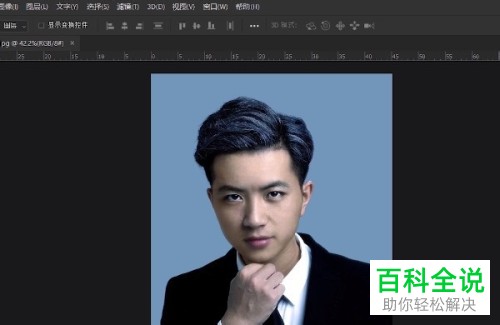
2. 第二步根据下图所示,先点击【选择主体】选项,接着框选出图片中的人物区域。

3. 第三步按下【Ctrl+J】快捷键,根据下图所示,复制新图层。
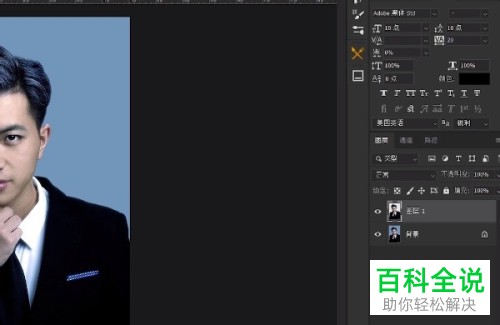
4. 第四步根据下图所示,导入第二张需要编辑的图片。
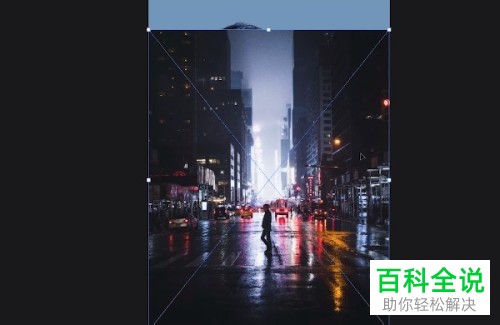
5. 第五步鼠标右键单击图层,在弹出的菜单栏中根据下图所示,点击【创建剪贴蒙版】选项。
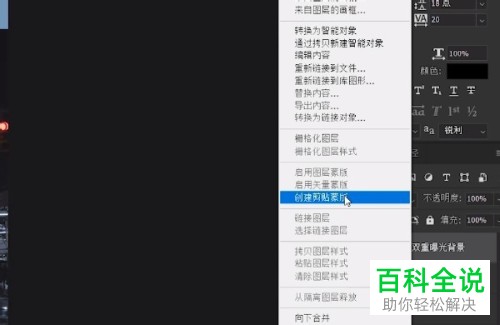
6. 第六步按下【Ctrl+T】快捷键,根据下图所示,按照实际情况调整人物大小和位置。

7. 最后在右侧窗口中,根据下图所示,按照实际情况调整填充度即可。
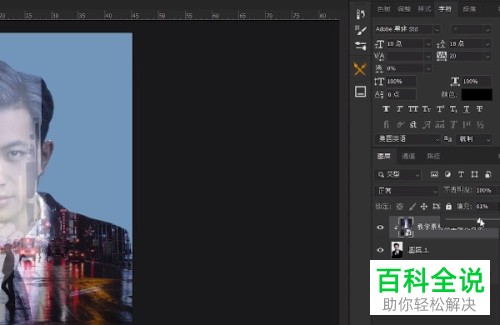
以上就是怎么用PS给图片添加双重曝光效果的方法。
赞 (0)

